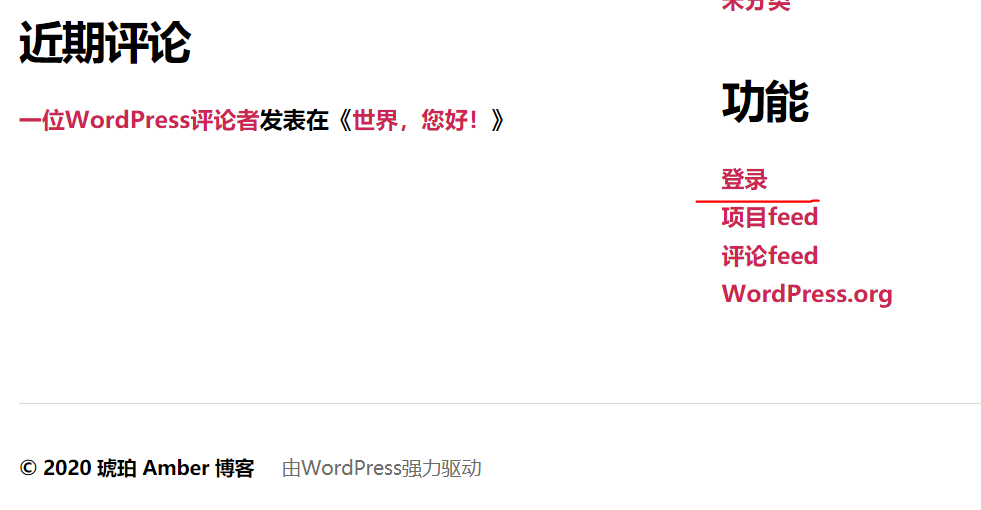一、前言
前文 树莓派/Debian 构建 LAMP Web 服务器并搭建 WordPress 博客(一) 讲述了如何在 Praspberry/Debian 上构建 LAMP 的内容,本文紧接着说明如何在 LAMP 基础上搭建 WordPress 博客。
-
中文官方文档可查看: wordpress.org/zh-cn:安装 WordPress 。
-
注意 :
-
因为 WordPress 服务器在国外,直接安装 WordPress 英文版经常出现各种问题,比如:无法更换语言,无法获取更新,不如直接安装中文版。
-
当然,安装中文版也可能出现错误:Cookies因预料之外的输出被阻止等等。
-
具体情况自行分析选择下载版本,本文讲述 WordPress 中文版安装步骤,英文版同理。
-
二、下载官方中文版本
1. 中文官网下载
-
wget 下载
sudo wget https://cn.wordpress.org/wordpress-5.3.2-zh_CN.tar.gz -
压缩包下载
2. 百度网盘
版本:5.3.2-zh_CN
链接:https://pan.baidu.com/s/12g4Hi9wv1psMrSntCh9UBg /
提取码:mscp
3. 下载的安装包传入树莓派/Debian
使用 WinSCP 传输到树莓派/Debian。
三、配置 MariaDB
基于前文,我们这里可使用两种方式:phpMyAdmin 和 MariaDB。
1. phpMyAdmin 操作
-
root 账户登录
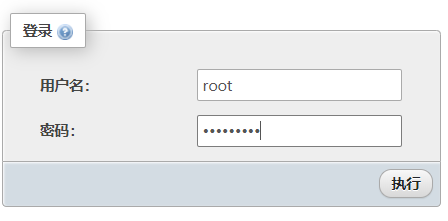
-
新建数据库 wordpress,库名可随意命名
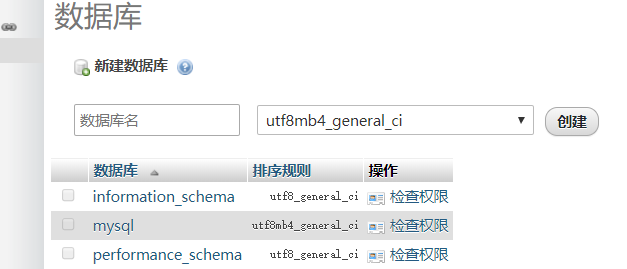
-
选择 wordpress 数据库,选择 权限
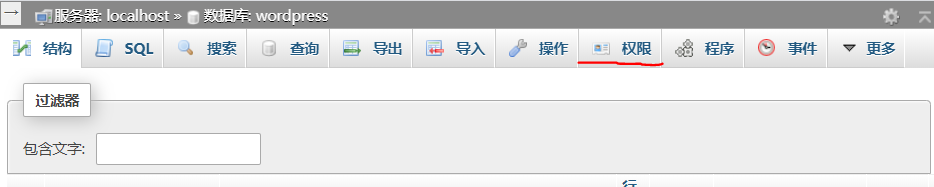
-
选择 新增用户账户
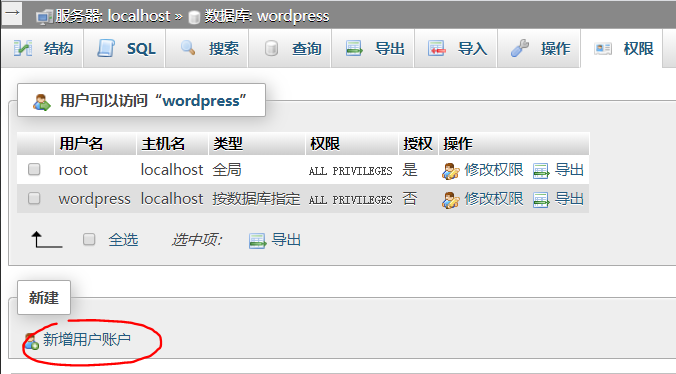
这里实际上我已经建立了 wordpress 账户,但为演示流程,忽略即可。
-
自行按图填入信息,用户名及密码自定,请务必记住

- “用户账户数据库” 只勾选 “授予数据库 wordpress 所有权限”
- 全局权限 不做修改,默认
-
点击 执行 即可
2. MariaDB 操作
-
root 账户登录 MariaDB
sudo mysql -u root -p -
新建数据库 wordpress,库名可随意命名
CREATE DATABASE wordpress; -
创建一个数据库用户 wordpress,并向他授予对 wordpress 数据库的所有权限
GRANT ALL ON wordpress.* TO 'wordpress'@'localhost' IDENTIFIED BY 'wordpress 数据库密码'; -
保存更改,刷新权限
FLUSH PRIVILEGES; -
退出 MariaDB
quit
四、安装 WordPress
中文官方文档可查看: wordpress.org/zh-cn:安装 WordPress 。
1. 解压、重命名并移动
-
进入下载的软件包所在目录
-
解压
sudo tar -xzvf wordpress-5.3.2-zh_CN.tar.gz -
重命名
sudo mv wordpress-5.3.2-zh_CN wordpress -
移动到
/usr/local/src/sudo mv wordpress/ /usr/local/src/
2. 设置 wp-config.php 文件
-
进入复制后的文件目录
/usr/local/src/wordpresscd /usr/local/src/wordpress -
生成随机安全密钥
从2.6版开始,存在3种安全密钥,AUTH_KEY,SECURE_AUTH_KEY和LOGGED_IN_KEY,它们能够保证用户cookies中的信息得到更好的加密。在2.7版中引入了第四种密钥,NONCE_KEY。
生成随机安全密钥两种方式,但都保持联网:
-
官方在线密钥生成器网页:在线密钥生成器
-
命令行从 官方在线密钥生成器 输出到文件 wordpress-secret :
sudo curl -s https://api.wordpress.org/secret-key/1.1/salt/ >> wordpress-secret这时你就可以通过
vim或cat等命令读取 wordpress-secret 文件。
注意:记住这些密钥。
-
-
将
wp-config-sample.php重命名为wp-config.phpsudo mv wp-config-sample.php wp-config.php -
设置 wp-config.php 文件 [1]
sudo vim wp-config.php-
在标有 :
// ** MySQL 设置 - 具体信息来自您正在使用的主机 ** //或
// ** MySQL settings - You can get this info from your web host ** //的下方输入你的数据库相关信息,。
/** 在第 三 点中为WordPress创建的数据库名称 */ define( 'DB_NAME', 'wordpress' ); /** 在第 三 点中为WordPress创建的数据库用户名 */ define( 'DB_USER', 'wordpress' ); /** 在第 三 点中为WordPress创建的数据库密码 */ define( 'DB_PASSWORD', 'wordpress 数据库密码' ); /** 在第 三 点中为WordPress创建的数据库 hostname, 通常是localhost */ define( 'DB_HOST', 'localhost' ); /** 创建数据表时默认的文字编码, 通常不可更改 */ define( 'DB_CHARSET', 'utf8' ); /** 留为空白的数据库排序 */ define( 'DB_COLLATE', '' ); -
:wq保存退出
-
-
设置 wp-config.php 文件 [2]
sudo vim wp-config.php-
在标有 :
* 身份认证密钥与盐。(官方这是什么奇特的翻译,应该是: 身份验证独特密钥。)或
* Authentication Unique Keys.的下方输入你生成的随机安全密钥,注意:不要使用本文的安全密钥。
define('AUTH_KEY', 'e:vX*TLo]|)BP_PP lS`.@>%pRLr> +&|5fqzT@/L{-g|X[wZ{rQb<m`lQdSoQ.}'); define('SECURE_AUTH_KEY', 'BK>>#yyA{5!H~|[wInUVlEhP&:Rsu3b)efCv[q6An%wr)-x+scI/WpZhZl8T(M=@'); define('LOGGED_IN_KEY', 'V}KkL|+5(a@1&zHvOEcSH+%Jw7Al>EW=0$A*<[Fd!rc<cVjavr8Qa{m=*1P{~>%W'); define('NONCE_KEY', 'xIZ!1sK|2PMNKHCgU%DU%oLFH %<=~Y4-/+oyO%UsM<uJ?35Je&Zj= QZebGTk^['); define('AUTH_SALT', 'xP[TW.w^PkmrU7xY%E6^@~L8_|Lt+7bsbDCBcirNu?qfr4*eexzx;)~.`d@^fgt1'); define('SECURE_AUTH_SALT', 'R[`]-=LFjK|pj02<fMo?s5ut(*3R`Rj^~y;|VFvs-Q*c! -i|V>#VFhpUY+>Rj-('); define('LOGGED_IN_SALT', 'Y7yLHE{l7fFl3av)ZPxl`tVV{7^?K0[G.($9_/wT+(]8AiC!OLyNkXn5D|]J]g9*'); define('NONCE_SALT', 'GWoqXcp?>XoO+:?],7HHvW!to(z@|$%U@Y nw;@gvEl#UZ{M})d;E4`+/j>W]*:t'); -
:wq保存退出
-
3. 创建 wordpress 文件夹软连接
由于 Apache 的网页文件根目录在 /var/www/html/ ,所以创建 wordpress 文件夹软连接到 /var/www/html/ 。
sudo ln -s /usr/local/src/wordpress/ /var/www/html/
五、配置 WordPress 使之运行
1. 在浏览器中访问 WordPress
- 本机:
http://localhost/wordpress - 其他机器:
http://<IP 地址>/wordpress
2. 基础设置
-
注册站点管理员并配置
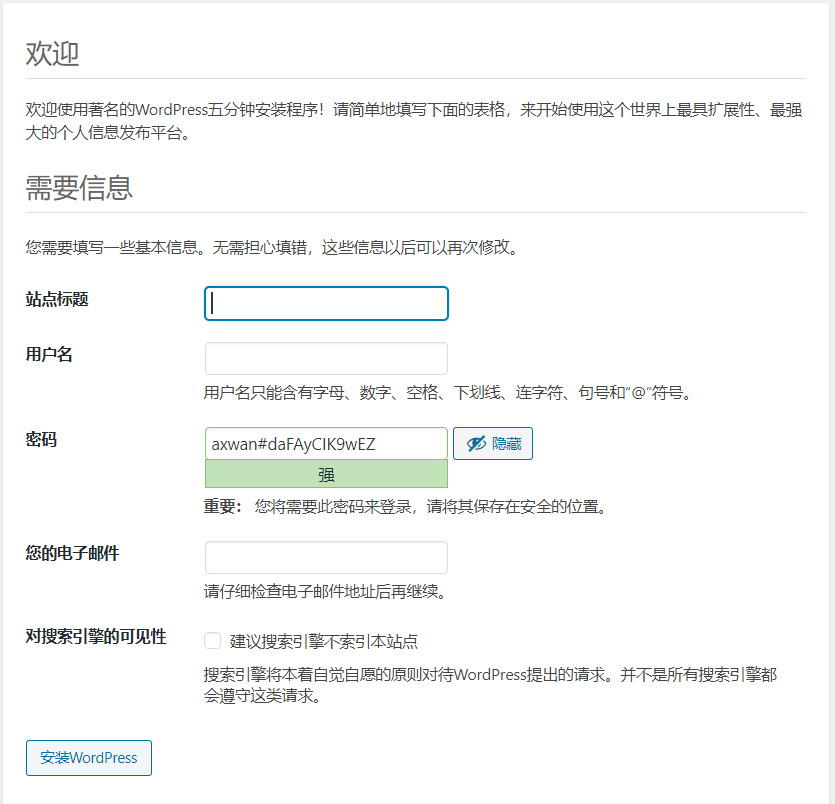
-
注册并配置成功
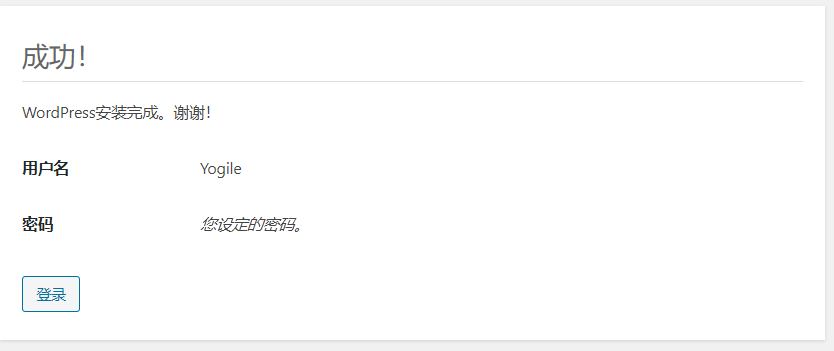
-
站点管理员登录
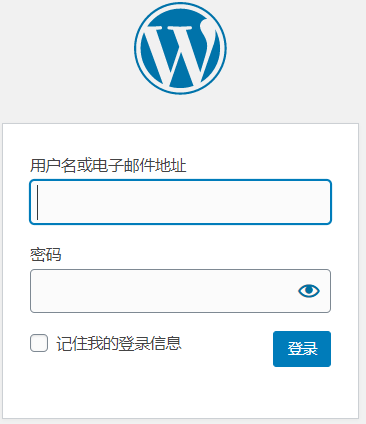
-
登录与配置成功
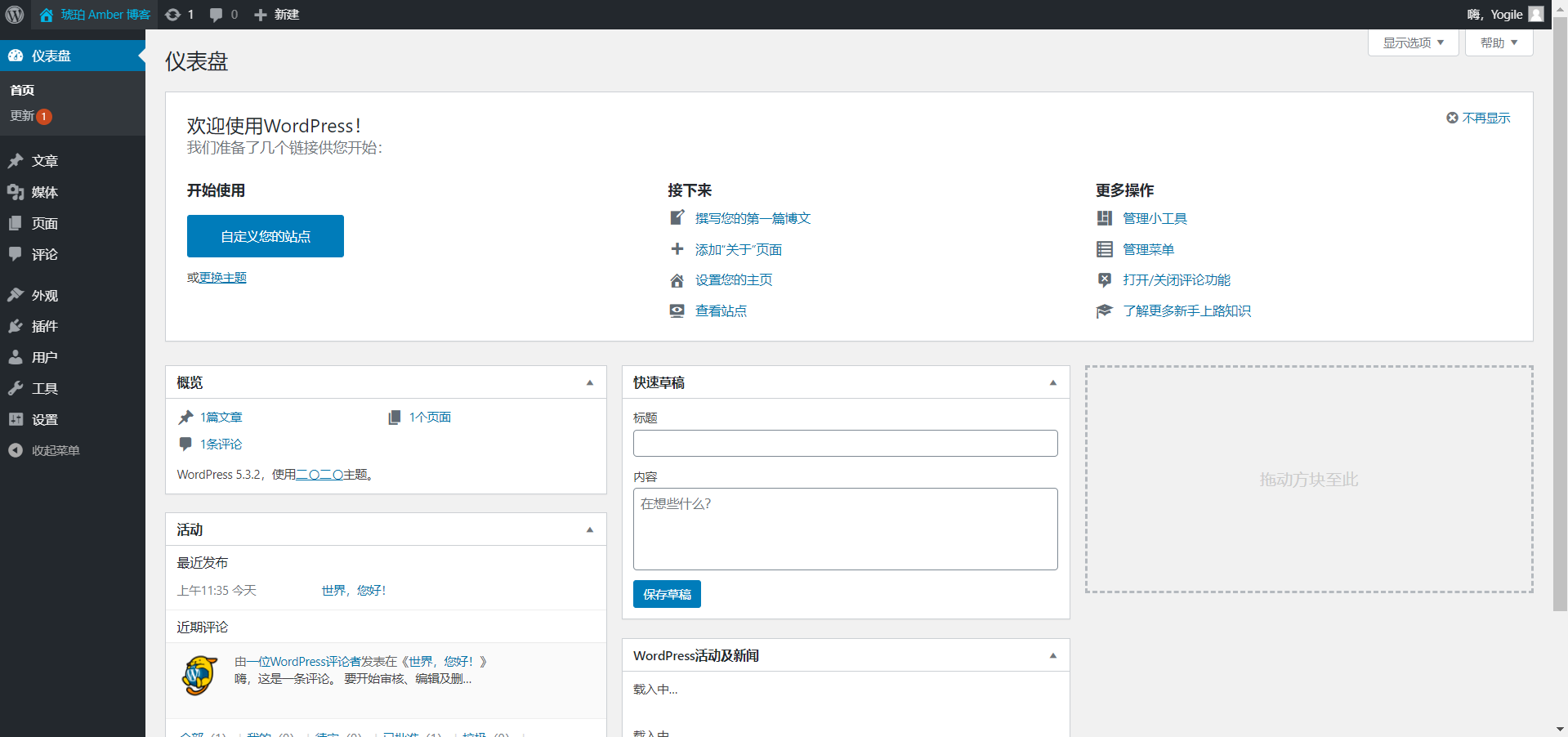
3. 以 访客身份 访问
-
注销站点管理员
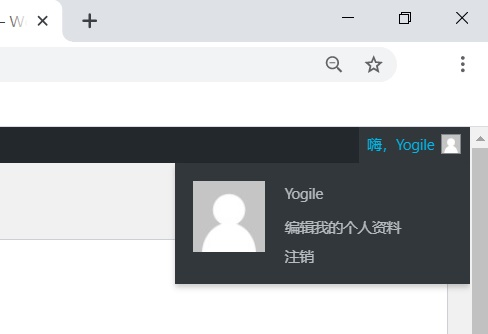
-
返回到 WordPress 博客
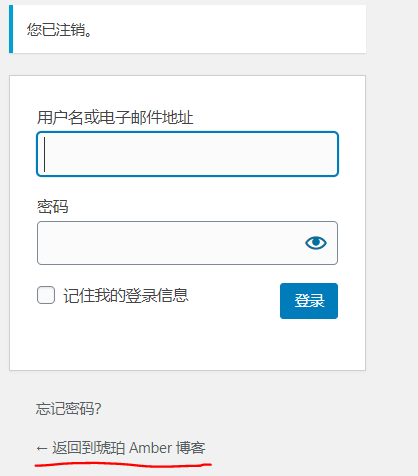
-
访客身份访问结果
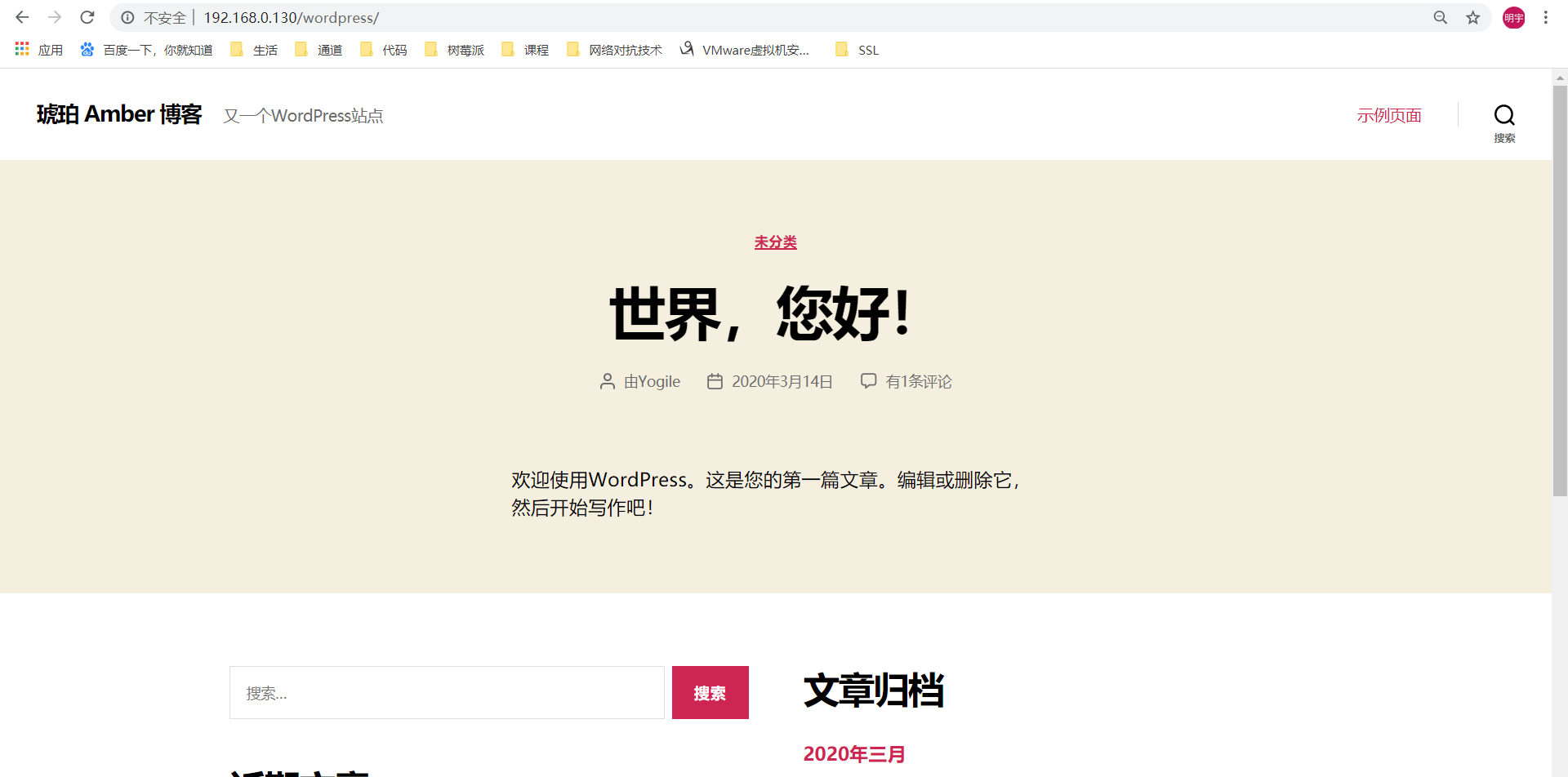
4. 以 站点管理员身份 访问
-
点击 登录 ,即可